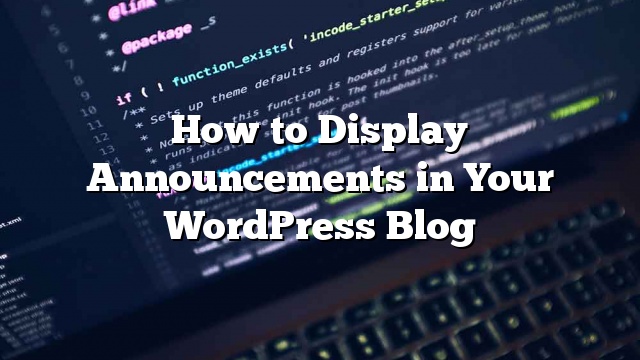Bạn đã nhận thấy một số blog phổ biến hiển thị thông báo như một thanh dính trên đầu trang của họ? Thêm thông báo vào trang web của bạn là một cách hiệu quả để hướng sự chú ý của người dùng và tăng cường chuyển đổi. Trong bài này, chúng tôi sẽ chỉ cho bạn cách dễ dàng hiển thị các thông báo trong blog WordPress của bạn.
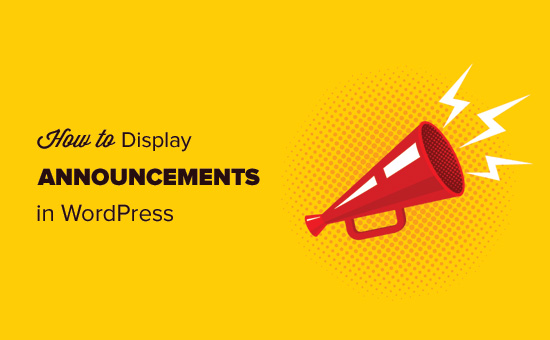
Tại sao Thêm Thông báo trong WordPress?
Nhiều blog phổ biến và các trang web hiển thị thông báo đặc biệt như một thanh nổi trên đầu trang (hoặc ở dưới cùng). Lý do tại sao bạn đang nhìn thấy ngày càng nhiều các trang web bằng cách sử dụng thanh thông báo là bởi vì chúng có hiệu quả cao.
Thông báo là ngay lập tức đáng chú ý trên bất kỳ trang web do vị trí của họ. Thông thường, nó là thanh đầy đủ trên đầu hoặc cuối trang.
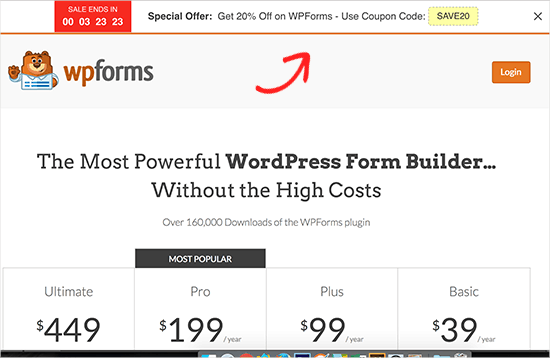
Bạn có thể sử dụng nó để giảm giá đặc biệt, chạy các chiến dịch tiếp thị nhạy cảm với thời gian, yêu cầu người dùng tham gia vào các cuộc khảo sát, đọc một bài đăng blog mới, v.v …
Bạn cũng có thể thêm các hiệu ứng trực quan, đếm ngược và các mẫu email vào thanh thông báo của bạn.
Có nói rằng, chúng ta hãy xem làm thế nào để dễ dàng thêm thông báo trong WordPress.
Phương pháp 1: Hiển thị Thông báo trong WordPress Sử dụng OptinMonster
Chúng tôi sẽ sử dụng OptinMonster theo phương pháp này. Đây là công cụ dẫn đầu phổ biến nhất trên thị trường hiện nay.
Tiết lộ: OptinMonster là một trong những sản phẩm cao cấp của chúng tôi và bạn sẽ cần kế hoạch cộng thêm để truy cập vào tùy chọn thanh nổi.
Điều đầu tiên bạn cần làm là cài đặt và kích hoạt plugin OptinMonster. Để biết thêm chi tiết
Plugin này chỉ hoạt động như một kết nối giữa trang web WordPress của bạn và ứng dụng OptinMonster.
Khi kích hoạt, plugin sẽ thêm một mục trình đơn mới vào trang WordPress của bạn có nhãn ‘OptinMonster’. Nhấp vào nó sẽ đưa bạn đến trang cài đặt plugin.
Bạn sẽ được yêu cầu nhập các phím API OptinMonster của bạn để kết nối trang web của bạn. Bạn có thể lấy thông tin này từ tài khoản OptinMonster của bạn.
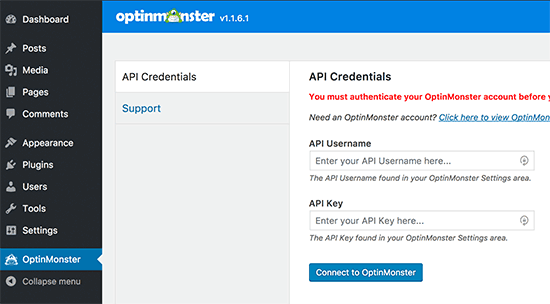
Bây giờ bạn đã sẵn sàng để tạo ra optin đầu tiên của bạn. Nhấp vào menu OptinMonster trong WordPress và nhấp vào nút ‘Create New Optin’.
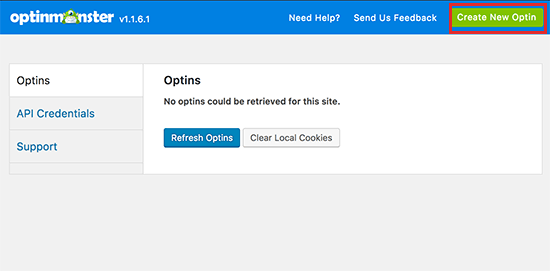
Điều này sẽ đưa bạn đến trang web của OptinMonster để tạo ra sự lựa chọn đầu tiên của bạn.
Bạn sẽ bắt đầu bằng cách đưa ra một tiêu đề cho chiến dịch của bạn và thêm trang web của bạn. Sau đó bạn cần nhấp vào ‘Floating bar’ làm thanh Optin của bạn.
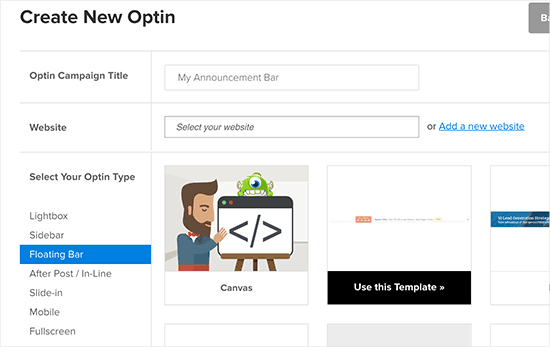
OptinMonster sẽ tải mẫu cho thanh nổi ở cột bên tay phải. Bạn cần chọn một mẫu đáp ứng tốt nhất nhu cầu của bạn. Đừng lo lắng, bạn có thể thay đổi hầu hết các khía cạnh của mẫu của bạn trong bước tiếp theo.
OptinMonster sẽ khởi chạy giao diện customizer. Tại đây bạn có thể thiết kế thanh thông báo của bạn, chỉnh sửa tin nhắn của bạn, biểu mẫu đăng ký email, phiếu mua hàng đặc biệt … Chỉ cần nhấp vào một mục trong thanh nổi để chỉnh sửa.
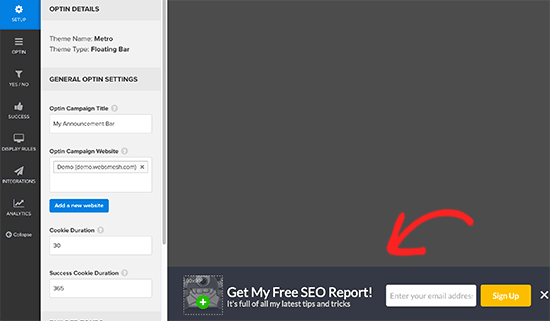
Bạn cũng có thể định vị lại thanh nổi và di chuyển nó lên phía trên để nó xuất hiện tương tự như thanh Hello.
Để thực hiện việc này, hãy cuộn xuống phần Thiết kế trường và ở đây bạn có thể kích hoạt tùy chọn ‘Nạp Nối Bầu ở đầu trang?’.
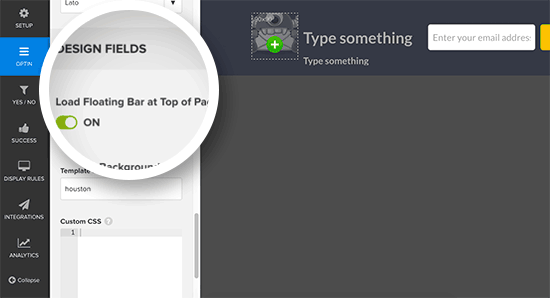
Khi bạn hài lòng với thiết kế, bạn có thể nhấp vào nút chiến dịch ở trên cùng và chọn chiến dịch tiếp tục.
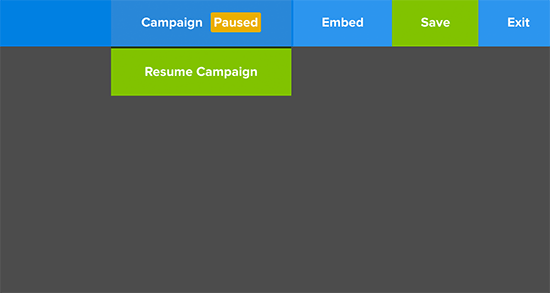
Giờ đây, bạn có thể nhấp vào nút lưu để lưu cài đặt của bạn và thoát khỏi trình xây dựng Optin.
Bây giờ là lúc để bật thanh nổi này trên trang web WordPress của bạn. Đi qua khu vực quản trị WordPress của bạn và nhấp vào mục trình đơn OptinMonster.
Bạn sẽ thấy optin vừa tạo của mình xuất hiện dưới tab optins. Nếu không, nhấp vào nút ‘Refresh Optins’.
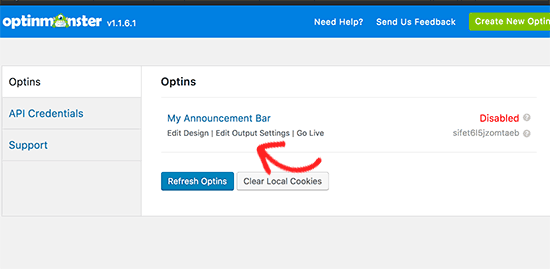
Bạn vẫn cần phải cấu hình cài đặt đầu ra. Nhấp vào liên kết chỉnh sửa kết xuất để tiếp tục.
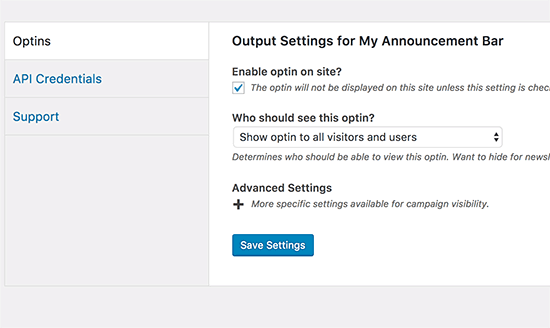
Trước tiên, bạn cần phải chọn hộp kiểm bên cạnh tùy chọn ‘Bật tùy chọn trên trang web?’. Sau đó bạn có thể chọn những người sẽ thấy optin. Bạn có thể hiển thị / ẩn nó từ người dùng đăng nhập hoặc hiển thị nó cho tất cả người dùng và khách truy cập.
Bạn cũng có thể nhấp vào trình đơn cài đặt nâng cao để mở rộng nó. Thao tác này sẽ hiển thị cho bạn các tùy chọn hiển thị hoặc ẩn thanh thông báo trên các trang và bài đăng nhất định hoặc các danh mục.
Đừng quên nhấp vào nút lưu cài đặt để lưu cài đặt của bạn.
Đó là tất cả những gì bạn có thể ghé thăm trang web của bạn để xem thanh thông báo của bạn đang hoạt động.
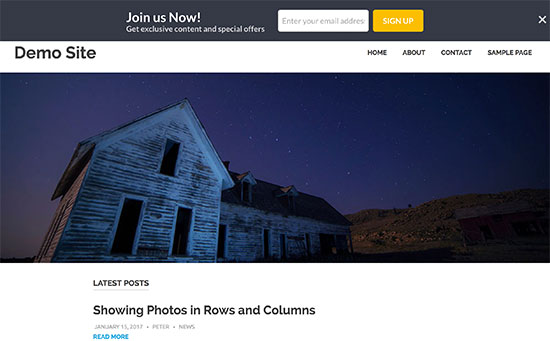
Phương pháp 2: Hiển thị thông báo trong WordPress Sử dụng thông báo đơn giản
OptinMonster là một công cụ mạnh mẽ với vô số các tùy chọn, như tích hợp biểu mẫu email, bộ tính giờ, màu sắc và thiết kế không giới hạn và các công cụ kiểm soát nhắm mục tiêu mạnh mẽ.
Tuy nhiên, nếu bạn chỉ muốn nhanh chóng hiển thị thông báo mà không sử dụng các tính năng nâng cao, thì bạn có thể sử dụng phương pháp này.
Đầu tiên
Khi kích hoạt, plugin sẽ thêm một mục trình đơn mới có nhãn “Thông báo” trong thanh quản trị WordPress của bạn.
Để hiển thị một thông báo mới trên trang web của bạn, bạn cần phải thêm nó từ Thông báo »Thêm mới màn. Thêm một thông báo mới rất giống với việc thêm một bài mới trong WordPress.
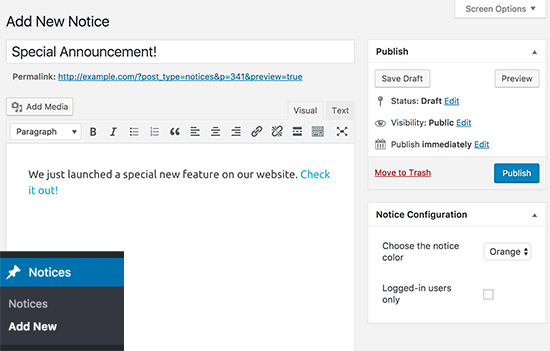
Cung cấp tiêu đề cho thông báo thông báo của bạn và nhập mô tả. Từ thông báo cấu hình metabox, bạn có thể chọn màu thanh trình bày hoặc chỉ hiển thị nó cho người dùng đăng nhập.
Khi bạn đã hoàn tất, hãy nhấp vào nút xuất bản để làm cho thông báo của bạn trực tuyến.
Bây giờ, bạn có thể ghé thăm trang web của bạn để xem thanh thông báo của bạn đang hoạt động.
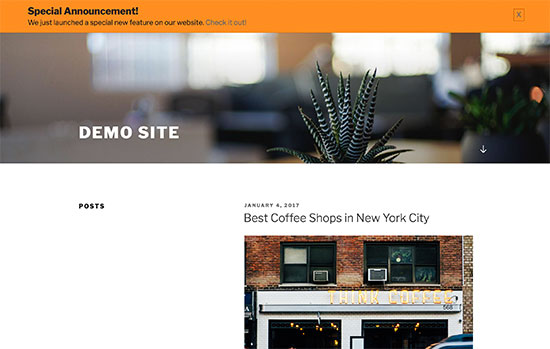
Bạn có thể cần phải thêm CSS tùy chỉnh vào chủ đề của bạn để sửa đổi sự xuất hiện của thanh thông báo của bạn.